Microsoft Office 2019 – это популярный пакет офисных программ, который помогает пользователям выполнять разнообразные задачи, связанные с созданием и редактированием документов, электронных таблиц, презентаций и других типов файлов. Выпуск новых версий позволяет добавлять новые возможности и улучшать уже существующий функционал.
Определить версию Microsoft Office 2019 – это просто. Существует несколько способов узнать, какая версия этого программного обеспечения установлена на вашем компьютере, и все они очень просты в исполнении.
Первый способ: чтобы узнать версию Microsoft Office 2019, откройте любое приложение из пакета, например, Microsoft Word или Microsoft Excel. Затем выберите "Файл" в верхнем левом углу и перейдите к разделу "Сведения". Там вы увидите информацию о версии программы и битности (32-битная или 64-битная).
Второй способ: еще одним способом определить версию Microsoft Office 2019 является использование программы "Панель управления". Для этого выберите "Пуск" и введите "Панель управления" в строке поиска. Затем выберите "Программы" (или "Программы и компоненты") и найдите в списке установленных программ Microsoft Office 2019. Рядом с названием программы будет указана версия.
Как проверить, обновлена ли Microsoft Office 2019 до последней версии
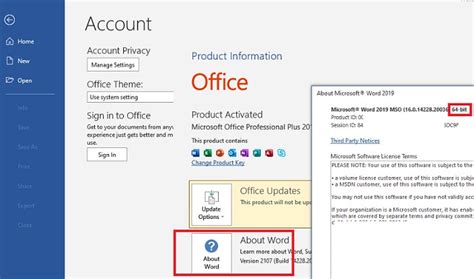
Правильно установленные обновления для Microsoft Office 2019 играют важную роль в обеспечении безопасности и стабильности программного обеспечения. Чтобы узнать, обновлена ли ваша копия Microsoft Office 2019 до последней версии, вы можете воспользоваться следующими шагами:
- Откройте любое приложение Microsoft Office 2019, например Word или Excel.
- В верхней панели меню выберите вкладку "Файл".
- В открывшемся меню выберите пункт "Учетная запись" или "Account".
- На странице "Учетная запись" найдите раздел "Обновления продукта" или "Product Updates".
- Нажмите на кнопку "Проверить наличие обновлений" или "Check for Updates".
После нажатия на кнопку, Microsoft Office 2019 выполнит проверку на наличие доступных обновлений. Если обновление доступно, оно будет автоматически загружено и установлено на ваш компьютер.
Проверка наличия обновлений может занять несколько минут, в зависимости от скорости вашего интернет-соединения и объема требуемых обновлений. Важно иметь активное подключение к интернету во время проверки и установки обновлений.
После завершения процесса проверки и установки обновлений, вы получите уведомление о том, что Microsoft Office 2019 был успешно обновлен до последней версии.
Теперь вы можете быть уверены, что ваша копия Microsoft Office 2019 обновлена до последней версии, что поможет вам получать все новые функции и исправления ошибок, выпущенные Microsoft.
Как получить поддержку и информацию о новых версиях Microsoft Office 2019
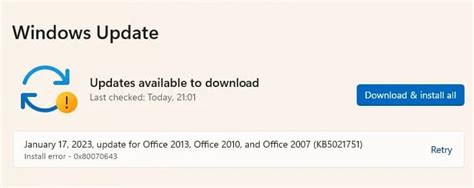
1. Официальный веб-сайт Microsoft Office
На официальном веб-сайте Microsoft Office вы найдете всю необходимую информацию о новых версиях Office 2019. Вам будут предоставлены описания всех новых функций и возможностей, а также полезные рекомендации по их использованию. Также на сайте вы сможете найти контактную информацию для получения технической поддержки или задать свой вопрос в сообществе пользователей.
2. Форумы и сообщества пользователей
Существуют многочисленные форумы и сообщества пользователей Microsoft Office, где вы можете общаться с другими пользователями Office 2019 и делиться опытом. В таких сообществах можно получить информацию о новых версиях и обновлениях, а также задать вопросы и решить проблемы, с которыми вы столкнулись при использовании Office 2019.
3. Подписка на рассылку Microsoft Office
Вы также можете подписаться на рассылку от Microsoft Office, чтобы получать информацию о новых версиях Office 2019, обновлениях и акциях. Это позволит вам быть в курсе последних новостей и изменений в Office 2019.
Воспользовавшись этими ресурсами, вы можете быть уверены, что всегда будете владеть информацией о новых версиях Microsoft Office 2019 и получите необходимую поддержку при использовании данного пакета программного обеспечения.